من Ahmed Absal • 2022-03-15 14:30:39 • حلول مثبتة
MOV
هل أردت يومًا مشاركة مقاطع فيديو WMV التي تم تنزيلها أو حفظها مع عائلتك وأصدقائك على YouTube؟ أو فقط اعرض الفيديو الإبداعي الخاص بك في Windows Movie Maker حول العالم؟ في هذه الحالة ، قد تتعثر أثناء محاولة تحميل فيديو WMV على YouTube. إذا كنت تبحث عن حل فعال ، فستشرح هذه المقالة سبب عدم قدرتك على تحميل ملفات WMV مباشرة إلى YouTube وتوضح لك طريقة سهلة لتحميل الفيديو على YouTube.
- الجزء 1. لماذا لا يمكن تحميل WMV على موقع يوتيوب
- الجزء 2. كيفية تحويل WMV إلى YouTube بشكل فعال
- الجزء 3. المعرفة الخارجية: صيغ يوتيوب المدعومة
الجزء 1. لماذا لا يمكن تحميل WMV على موقع يوتيوب.
يقبل YouTube مقاطع الفيديو بتنسيقات أكثر شيوعًا ، ولكن نوع ملف WMV غير مدعوم حاليًا. ذلك لأن YouTube لا يتعرف على الترميز في تدفقات الصوت والفيديو لملفات WMV. لتحميل مقاطع فيديو WMV الخاصة بك بنجاح إلى YouTube ، يجب عليك أولاً تحويلها إلى تنسيقات YouTube المدعومة أولاً. قم بالتمرير إلى أسفل هذه المقالة لمشاهدة قائمة بجميع تنسيقات دعم YouTube.
إذا قمت بحفظ الفيديو الخاص بك من Windows Movie Maker كمشروع ، فسوف ينتهي بك الأمر بملف MSWMM. MSWMM ليس ملف فيديو ولكنه ملف مشروع ، وهو لا يدعمه YouTube ولا يسمح لك بتشغيله على أي مشغل وسائط آخر. لتحميل هذا النوع من الفيديو على YouTube ، سيتعين عليك تحويله إلى WMV أولاً في Windows Movie Maker ثم متابعة البرنامج التعليمي في الجزء 2.
الجزء 2. كيفية تحويل WMV إلى YouTube بشكل فعال.
لتحويل ملفات WMV الخاصة بك ، ستحتاج إلى برنامج محول متخصص. نوصي بشدة باستخدام Wondershare UniConverter (في الأصل Wondershare Video Converter Ultimate). يعد هذا أحد أكثر برامج تحويل WMV إلى YouTube سهولة في الاستخدام واحترافية ، والذي لا يمكّنك فقط من تحويل WMV إلى FLV و AVI وأي تنسيقات أخرى يدعمها YouTube ، ولكنه يساعد على التحويل إلى إعداد الفيديو المحسن لـ YouTube.
 Wondershare UniConverter (في الأصل Wondershare Video Converter Ultimate)
Wondershare UniConverter (في الأصل Wondershare Video Converter Ultimate)
صندوق أدوات الفيديو الكامل الخاص بك

- قم بتحويل WMV إلى تنسيقات YouTube ودية حتى 30X أسرع من أي محول آخر دون فقدان جودة الصورة
- إعدادات مسبقة محسّنة للتشغيل السهل على iPad و Samsung و YouTube و HTC والمزيد.
- قم بتشغيل ملفات الوسائط المتعددة باستخدام مشغل الوسائط المدمج
- قم بتنزيل أو تسجيل مقاطع الفيديو من أكثر من 10000 موقع لمشاركة الفيديو بأي تنسيق
- سجل مقاطع الفيديو المتدفقة عبر الإنترنت أو شاشة الكمبيوتر
- قم ببث مقاطع الفيديو الخاصة بك من Windows أو Mac إلى أجهزة أخرى مثل Google Chromecast أو Roku أو Amazon Fire Stick
- دعم على جميع أنظمة التشغيل الرئيسية بما في ذلك Windows 10/8/7 / XP / Vista و Mac OS X 10.11 (El Capitan) و 10.10 و 10.9 و 10.8 و 10.7 و 10.6 إلخ.
سيوضح لك الدليل التفصيلي أدناه كيفية تحويل WMV إلى مقاطع فيديو YouTube FLV بسهولة وكفاءة.
الخطوة 1 أضف فيديو WMV إلى Wondershare WMV لتحويل YouTube.
قم بتشغيل Wondershare WMV to YouTube Converter ، ثم انقر فوق ![]() الزر الموجود أعلى اليسار لاستيراد فيديو بتنسيق WMV تريد تحميله على YouTube. يمكنك أيضًا سحب وإفلات فيديو WMV الذي تريده مباشرة في الواجهة الأساسية.
الزر الموجود أعلى اليسار لاستيراد فيديو بتنسيق WMV تريد تحميله على YouTube. يمكنك أيضًا سحب وإفلات فيديو WMV الذي تريده مباشرة في الواجهة الأساسية.

ملاحظة: يدعم Wondershare WMV to YouTube Converter تحويل الدُفعات. إذا كنت قد أضفت عدة ملفات ، فيمكنك تغيير ترتيب المعالجة واسم ملف الإخراج. يمكنك أيضًا معاينة فيديو WMV بالنقر فوق Play في منتصف الصورة المصغرة للفيديو.
الخطوة 2 اختر تنسيقًا مناسبًا لموقع YouTube FLV.
اذهب الى Target القسم وانقر ![]() للحصول على قائمة كاملة بتنسيق الإخراج. هنا نوصي بـ FLV. لاختيار FLV كتنسيق إخراج ، فقط انقر فوق Video > FLV وتحديد جودة في اليمين. كبديل ، يمكنك الذهاب إلى فيديو> يوتيوب لتحويل WMV إلى إعدادات الفيديو المحسّنة ليوتيوب مباشرة.
للحصول على قائمة كاملة بتنسيق الإخراج. هنا نوصي بـ FLV. لاختيار FLV كتنسيق إخراج ، فقط انقر فوق Video > FLV وتحديد جودة في اليمين. كبديل ، يمكنك الذهاب إلى فيديو> يوتيوب لتحويل WMV إلى إعدادات الفيديو المحسّنة ليوتيوب مباشرة.

نصائح: يمكنك أيضًا تعديل ملف تعريف التحويل الخاص بك عن طريق النقر فوق + إنشاء مخصص الزر. بالإضافة إلى ذلك ، يأتي Wondershare WMV to YouTube Converter مزودًا بالعديد من ميزات تحرير الفيديو لمساعدتك في إنشاء مقطع فيديو مثالي ، مثل القص ، وإضافة الترجمة ، وتطبيق التأثيرات ، إلخ.
الخطوة 3 ابدأ في تحويل WMV إلى YouTube للتحميل.
عندما تكون جاهزًا لبدء تحويل ملفاتك ، فقط اضغط على Start All الزر في أسفل اليمين للمتابعة. ويمكنك أن ترى حجم ملف الإخراج والوقت الذي ستستغرقه العملية.
بمجرد انتهاء تحويل WMV إلى YouTube ، يمكنك النقر فوق رمز المجلد في الأسفل للحصول على الفيديو المحول بتنسيق .flv أو تنسيقات أخرى متوافقة مع YouTube. الآن فقط قم بتحميل WMV على YouTube كما تفعل دائمًا!
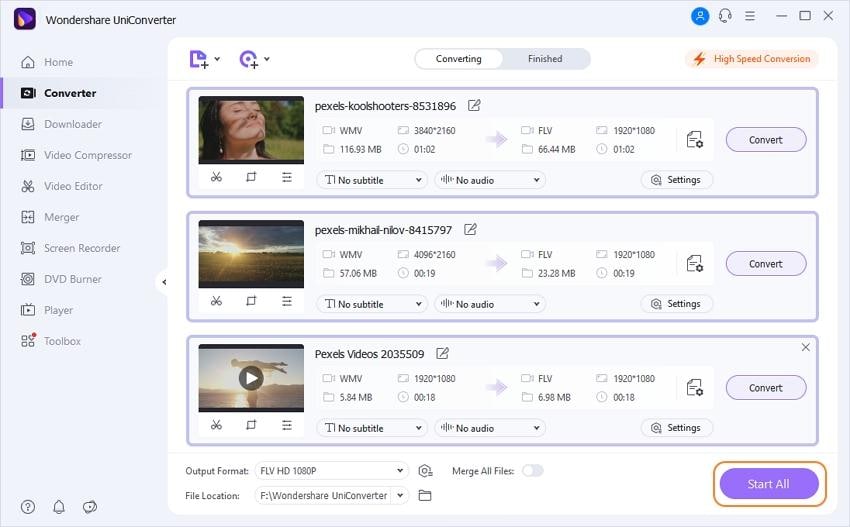
الجزء 3. المعرفة الخارجية: صيغ يوتيوب المدعومة.
إذا لم تكن متأكدًا من التنسيق الذي تريد حفظ الفيديو به أو الحصول عليه تنسيق ملف غير صالح عند التحميل ، راجع الجدول أدناه وتأكد من أنك تستخدم أحد التنسيقات التالية.
| تنسيق متوافق مع YouTube | تنسيق غير متوافق مع YouTube |
|---|---|
| .mov | .mkv |
| .mpeg4 | .m2ts |
| .mp4 | .avchd |
| .avi | .vob |
| .flv | .dat |
| .3gpp | .mod |
| .webm | .tod |
| .mpeg-ps | .asf |
Ahmed Absal
staff Editor
0 Comment(s)